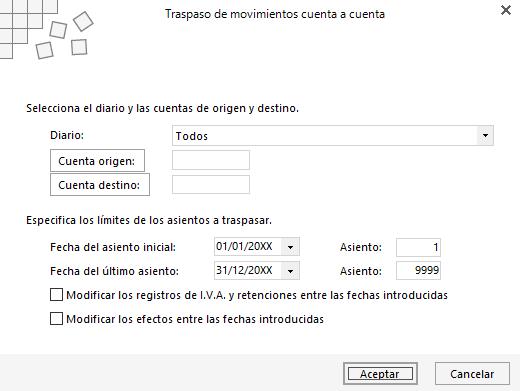- DarkLight
C2467 - Al calcular la Cuenta de Pérdidas y Ganancias del Impuesto sobre Sociedades no muestra algunas cuentas
- DarkLight
Al calcular la Cuenta de Pérdidas y Ganancias del Impuesto sobre Sociedades no muestra el importe de algunas cuentas
La aplicación utiliza los modelos de Cuentas de Pérdidas y Ganancias oficiales.
Puedes consultar la estructura oficial de la Cuenta de Pérdidas y Ganancias desde la solapa Impresión > grupo Cuentas anuales > desplegable del icono Pérdidas y Ganancias > opción Modelos de Pérdidas y Ganancias.

En la ventana Modelos de Pérdidas y Ganancias, selecciona el modelo que estás emitiendo y pulsa el icono Emisión que se encuentra en el grupo Mantenimiento.
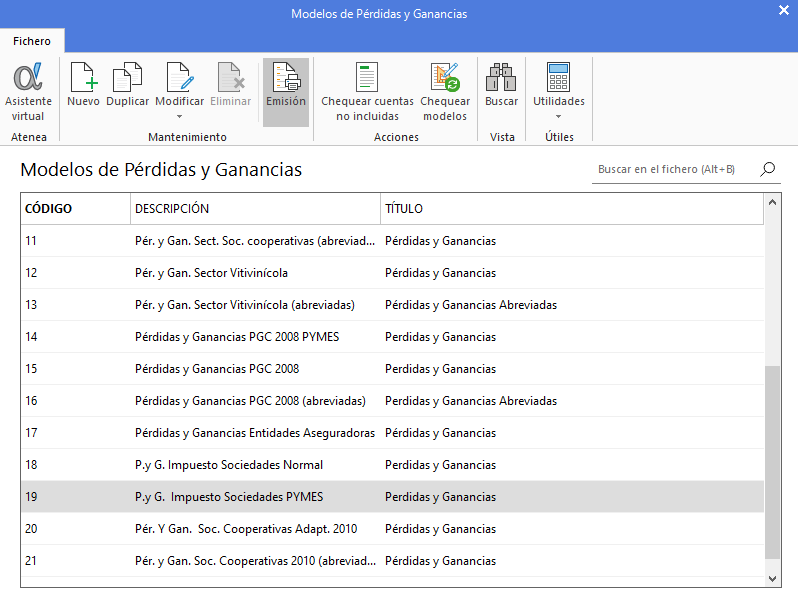
A continuación, pulsa el icono Vista previa para ver la estructura del modelo de Pérdidas y Ganancias.
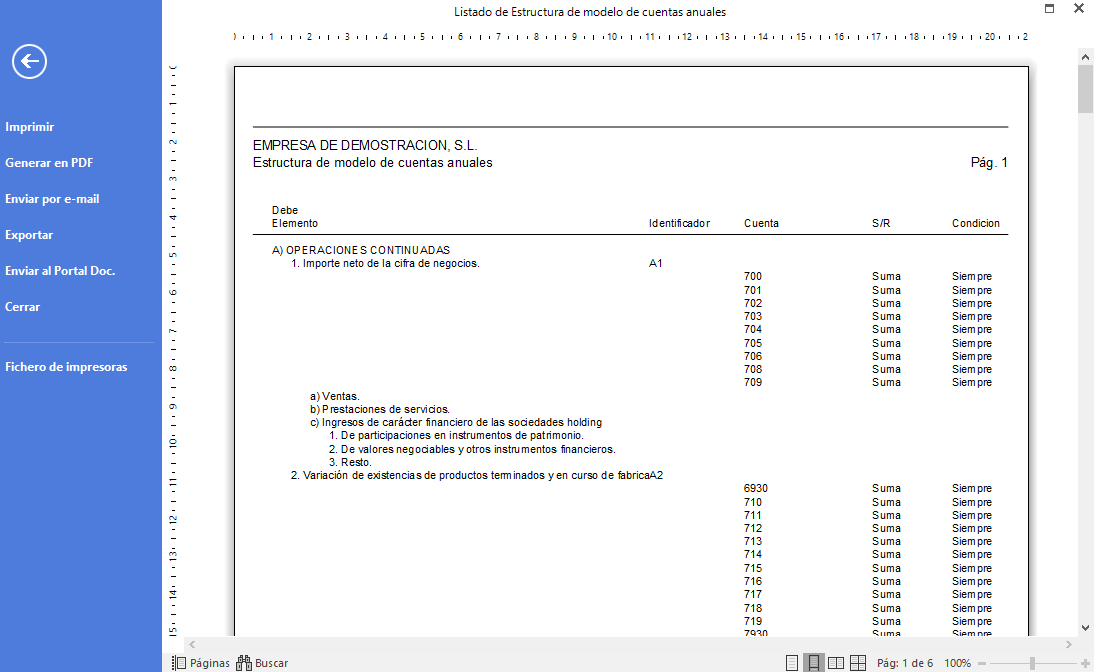
También puedes comprobar las cuentas que has utilizado y que no están incluidas en el modelo seleccionado. Para ello pulsa el icono Chequear cuentas no incluidas.
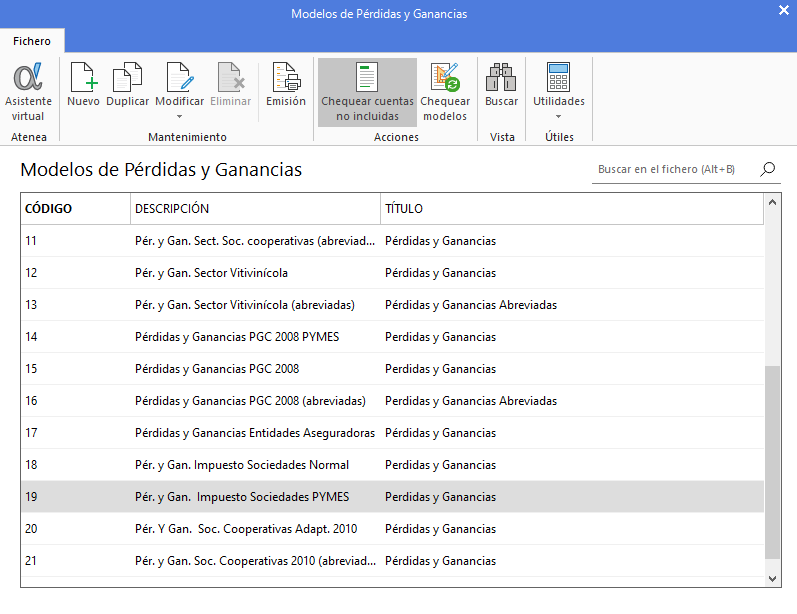
Para que estas cuentas queden reflejadas en el informe de Pérdidas y Ganancias, puedes hacer un traspaso de movimientos de una cuenta a otra. Antes de realizar este proceso te recomendamos que realices una copia de seguridad de tu empresa.
Para realizar este proceso accede a la solapa Diario > grupo Útiles > desplegable del icono Traspasos > opción Traspaso de movimientos de cuenta a cuenta.

En la ventana Traspaso de movimientos de cuenta a cuenta, selecciona el diario e indica la cuenta de origen, que es donde actualmente están los movimientos y la cuenta de destino a donde quieres traspasar los movimientos y especifica los límites de los asientos a traspasar.